天玑视频会议是很专业的在线视频会议软件,工作过程中很多时候都是需要参与到会议,软件提供了高清的视频会议服务,如果有需要开展线上会议,软件的功能可以帮助你解决问题,可以轻松进行远程会议、协作和沟通。支持高清视频和音频传输,让所有参与会议的人都能够面对面地交流和分享信息。还提供实时屏幕共享、文件传输、虚拟白板等功能,方便用户展示和讨论内容。
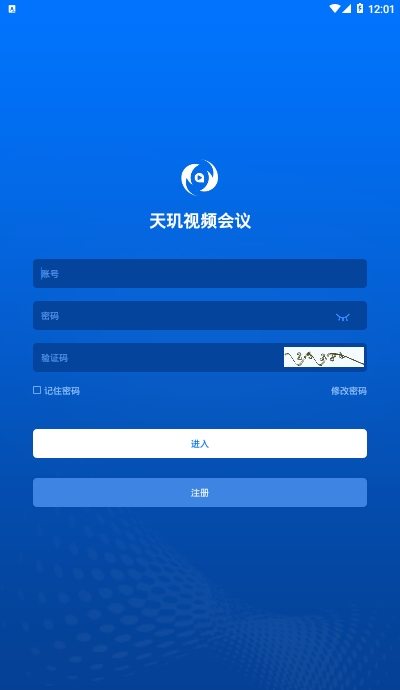
功能特色
多人同时会议:移动终端与桌面终端互通,最高支持200人同时会议
屏幕共享:每一位参会成员都可向其他成员分享自己的电脑桌面,用于文件、视频演示
定向私聊:在会议中指定人员发起实时讨论
会议控制:主持人对参会人员实时音频、视频管控,高效管理会议
私有化部署:即买即用,在本地进行快速私有化部署,统一登录,安全可控
高带宽:300M带宽,200人同时会议不卡顿
高安全性:全程对数据传输进行加密,确保会议私密性
使用方法
1、 输入管理员分配的账号密码,输入正确的验证码,点击登录即可进入天玑视频会议。勾选“记住密码”,在下次登录时会自动填写密码。点击密码输入框内的图标,可选择隐藏或显示输入的密码。

2、 在登录页点击注册,进入注册页,填写相关字段后点击注册,管理员收到注册信息后,将手动为用户分配账号。

3、 在登录页面点击修改密码,即可进入修改密码界面,输入账号、原密码、新密码、验证码,保存后即可使用新密码进行登录。点击“返回”即返回登录页。

4、 成功登录后,进入会议列表界面,界面显示了用户需要参加的会议。并可在此页面创建一个新的会议,在输入框内输入会议名称,点击“创建会议”,进入选择成员页面,用户可选择指定成员参加会议,若都不选择,则该会议为一个自由会议,所以人都可以看到该会议并进入。创建完成后,即进入会议界面。

5、 在会议内可选择开启或关闭摄像头、麦克风,下方显示所有会议中的成员图像,可在更多设置中设置窗格排列。

6、 在界面左下方,可打开聊天窗口,与会议内的成员进行文字聊天。

7、 点击右下方三个点图标,出现更多设置弹窗,包括设置声音输出设备(听筒、扬声器),、切换摄像头、切换低带宽模式、设置会议密码、录制会议、窗格显示、举手发言。

8、 点击挂断按钮,退出会议。
软件体验
可以给大家日常参与会议提供智能的功能,无论任何时候都可以参与,并且让大家的交流可以更加的方便,帮助你提升工作方面的所有效率。

 搜漫
办公学习
立即下载
搜漫
办公学习
立即下载 笔趣书阁
办公学习
立即下载
笔趣书阁
办公学习
立即下载 第一版主小说
办公学习
立即下载
第一版主小说
办公学习
立即下载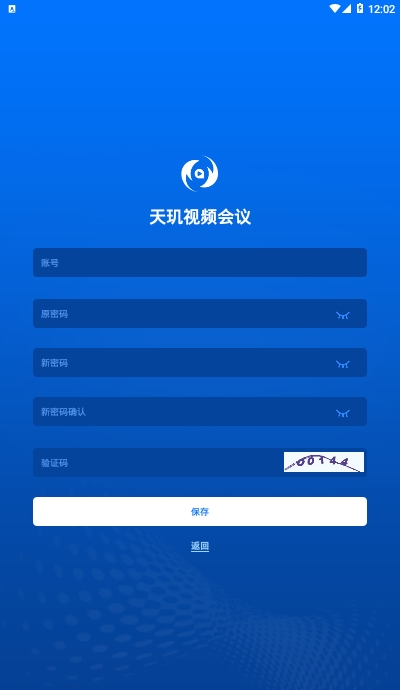
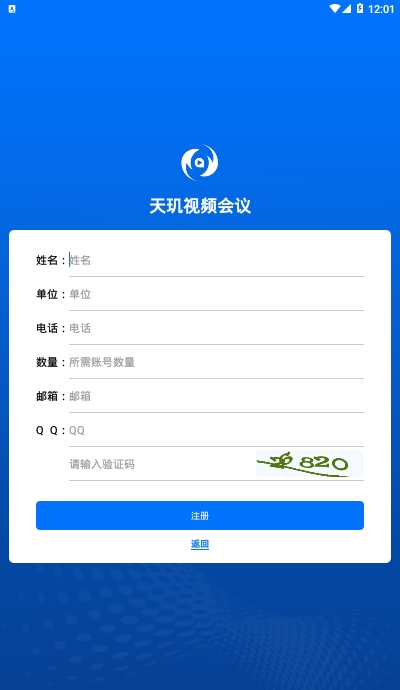
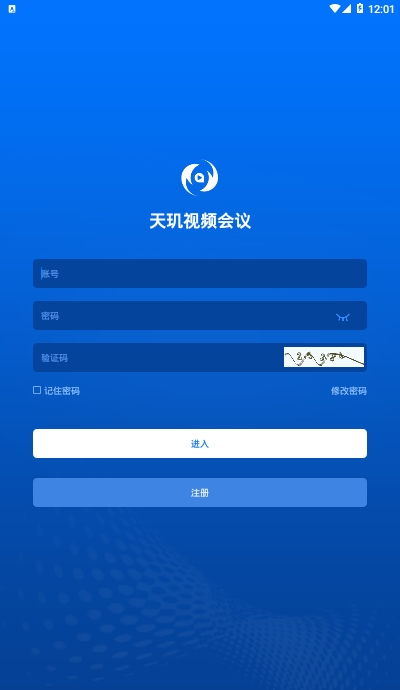
 云屋视频会议
立即下载
云屋视频会议
立即下载
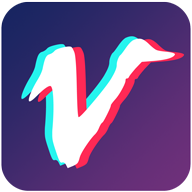 VideoAE剪辑视频
立即下载
VideoAE剪辑视频
立即下载
 中舞网
立即下载
中舞网
立即下载
 无水印视频提取制作
立即下载
无水印视频提取制作
立即下载
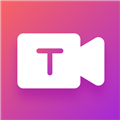 快闪文字视频制作
立即下载
快闪文字视频制作
立即下载
 视频转音频
立即下载
视频转音频
立即下载
 手机视频制作器
立即下载
手机视频制作器
立即下载
 趣制作
立即下载
趣制作
立即下载
 视频桌面
立即下载
视频桌面
立即下载
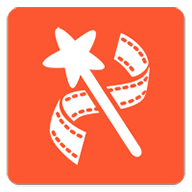 qq视频头像制作软件
立即下载
qq视频头像制作软件
立即下载
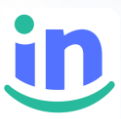 海纳视频面试
立即下载
海纳视频面试
立即下载
 uc头条视频下载器
立即下载
uc头条视频下载器
立即下载
 tutorabc官方
tutorabc官方 英语口语8000句
英语口语8000句 邮政网络学院
邮政网络学院 康立官方
康立官方 奥黛丽报账系统
奥黛丽报账系统 全朗高分云平台
全朗高分云平台 满溢游泳池漫画
立即下载
满溢游泳池漫画
立即下载
 基督徒阅读圣经
立即下载
基督徒阅读圣经
立即下载
 天天追书
立即下载
天天追书
立即下载
 贝勒漫画
立即下载
贝勒漫画
立即下载
 圣经播放器
立即下载
圣经播放器
立即下载
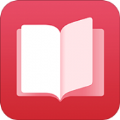 红人小说网
立即下载
红人小说网
立即下载
